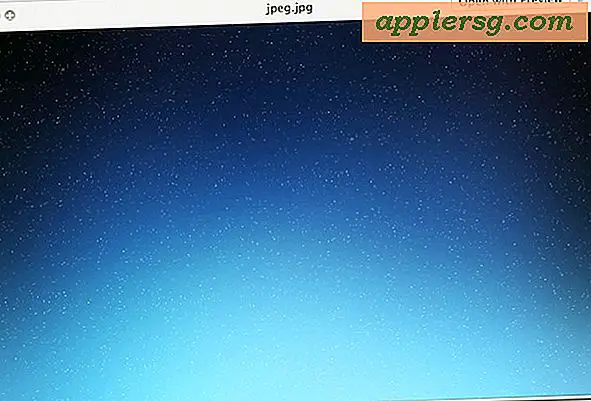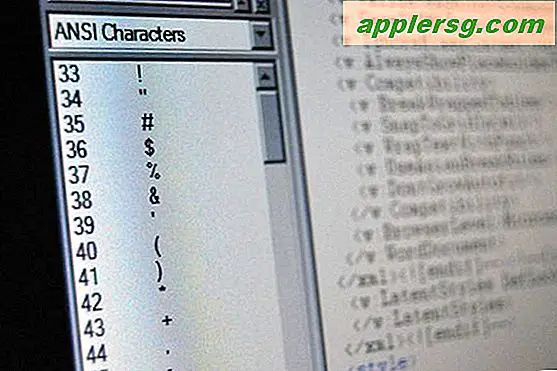Comment faire pour arrêter les rappels de notifications de mise à jour logicielle iOS

Les dernières versions d'iOS rappellent automatiquement aux utilisateurs, fréquemment, d'installer toute version en attente d'iOS disponible pour leur iPhone, iPad ou iPod touch. Bien que vous puissiez reporter la mise à jour du logiciel 24 heures ou choisir de l'installer automatiquement au milieu de la nuit, il arrive souvent que les utilisateurs ne souhaitent pas installer la mise à jour pour diverses raisons. Néanmoins, il vous sera à nouveau rappelé d'installer la mise à jour du logiciel iOS jusqu'à ce que vous le fassiez. Mais pouvez-vous arrêter les notifications de mises à jour de logiciels iOS et les rappels de constamment apparaître sur votre iPhone ou iPad?
La réponse est; sorte de. Ce n'est probablement pas ce que vous voulez entendre, mais il n'existe pas de moyen idéal d'empêcher les mises à jour de logiciels iOS de vous harceler au sujet d'une mise à jour disponible. Les bonnes nouvelles sont qu'il existe plusieurs méthodes pour que les rappels de mise à jour iOS apparaissent constamment sur votre appareil, chacun prend une approche différente: retarder la mise à jour, la supprimer, la donner et la mettre à jour, voire bloquer le serveur de mise à jour.
Option 1: Punt la mise à jour iOS pendant 24 heures
Lorsque vous voyez le rappel iOS Software Update, choisissez "Later", puis choisissez "Remind Me Later" - ne vous inquiétez pas, il vous le rappellera plus tard. Encore. Et encore.

Si vous empruntez cet itinéraire, prenez l'habitude d'appuyer plusieurs fois sur "Plus tard" et "Rappelle-moi plus tard", car dans 24 heures vous serez interrogé à nouveau. Et 24 heures plus tard, encore une fois. Et encore 24 heures plus tard, vous pouvez encore passer par le processus jusqu'à ce que vous cédiez ou vous déplacez avec une autre des options ci-dessous.
Option 2: Supprimer la mise à jour iOS et éviter le Wi-Fi
La meilleure façon de ne plus être harcelé à propos des mises à jour iOS imminentes est de supprimer la mise à jour iOS de l'iPhone, de l'iPad ou de l'iPod touch, puis d'éviter le Wi-Fi. La suppression de la mise à jour iOS disponible sur l'appareil empêchera le rappel des mises à jour, mais vous devrez vous déconnecter du Wi-Fi et éviter les réseaux sans fil parce que votre appareil est sans surveillance et de nouveau connecté au Wi-Fi ... la mise à jour iOS se télécharge à nouveau et commencer à vous harceler à nouveau. Ceci est moins que souhaitable, en particulier pour ceux qui ont une bande passante large bande limitée, mais Apple veut vraiment que vous mettiez à jour cet appareil iOS à la dernière version disponible.
- Ouvrez l'application Paramètres et accédez à "Général"
- Choisissez "Stockage et utilisation d'iCloud"
- Allez dans "Gérer le stockage"
- Localisez la mise à jour du logiciel iOS qui vous harcèle et appuyez dessus
- Appuyez sur "Supprimer la mise à jour" et confirmez que vous souhaitez supprimer la mise à jour *
- Déconnectez-vous du wi-fi pour éviter que la mise à jour logicielle ne se télécharge à nouveau

* Cela supprime la mise à jour iOS disponible qui empêche la mise à jour iOS d'apparaître tous les jours. Toutefois, lorsque vous utilisez une connexion Wi-Fi soutenue pendant un certain temps, la mise à jour iOS se télécharge automatiquement et commence à envoyer des pop-ups. installez-le à nouveau. Ne vous inquiétez pas, vous ne perdrez pas la possibilité d'installer la mise à jour iOS, vous pouvez la télécharger vous-même en allant dans Paramètres> Mise à jour logicielle, ou simplement rejoindre wi-fi et laisser l'appareil sans surveillance. .
Maintenant que la mise à jour a été supprimée de l'appareil iOS, vous devez éviter le wi-fi, sinon la mise à jour se téléchargera à la prochaine occasion. Généralement, cela se produit lorsque l'iPhone, l'iPad ou l'iPod touch est en mode Wi-Fi et qu'il n'a pas été utilisé depuis un certain temps, de la même manière qu'iCloud sauvegarde automatiquement.
Option 3: Accepter et installer la mise à jour
Une autre approche consiste à simplement céder et soumettre à l'installation de mise à jour du logiciel iOS. Que cela vous convienne ou non peut dépendre de diverses choses, comme ce que vous pensez d'une mise à jour iOS particulière, si vous êtes en mesure de résoudre une installation iOS qui a échoué, que vous soyez occupé ou non, et peut-être même principe. Sur le plan positif, vous serez sur la dernière version d'iOS en le faisant.
Comme toujours, si vous décidez de donner suite aux notifications d'installation lancinantes et d'installer la mise à jour logicielle, sauvegardez toujours votre iPhone, votre iPad ou votre iPod touch au préalable.
Option 4: blocage des domaines de mise à jour logicielle Apple sur un routeur / une passerelle
La dernière option consiste à bloquer les domaines de mise à jour sur n'importe quel routeur ou passerelle que les appareils iOS utilisent pour se connecter à Internet. Il s'agit d'une approche plutôt dramatique qui peut entraîner de nombreux problèmes inattendus. En outre, la mise à jour logicielle d'Apple ne pourra plus être téléchargée pour tous les appareils via le réseau tant qu'elle n'aura pas été inversée. Parce qu'il n'y a aucun moyen d'empêcher les mises à jour logicielles via les paramètres, c'est l'approche que de nombreuses entreprises et établissements d'enseignement gérés prennent avec les appareils iOS.
Pour ceux qui veulent suivre cette route, empêcher l'accès aux domaines suivants fait l'affaire:
appldnld.apple.com
mesu.apple.com
Chaque routeur et passerelle est différent, vous devrez donc le configurer vous-même.
Encore une fois, si vous faites cela, aucun appareil sur le réseau ne pourra installer aucune mise à jour d'Apple, ni vérifier les mises à jour disponibles. Ne le faites pas à moins de savoir exactement ce que vous faites et pourquoi, ce n'est vraiment qu'une option pour les utilisateurs avancés, les administrateurs réseau et les administrateurs système qui ont besoin de gérer les périphériques eux-mêmes sans les rappels de mise à jour constants.
-
Vraiment la meilleure chose à faire est juste d'installer les mises à jour logicielles si cela ne vous dérange pas. Néanmoins, ce n'est pas toujours une option. Par exemple, je voyage, et je n'ai pas le temps de gérer une mise à jour logicielle, les sauvegardes nécessaires et les restaurations potentielles d'une mise à jour qui a mal tourné.
Alors que les versions modernes d'iOS sont particulièrement agressives et vous rappellent à plusieurs reprises les mises à jour iOS disponibles, le Mac a adopté une approche similaire et se moquera également des mises à jour d'OS X. Heureusement, le Mac a un peu plus de contrôle pour obtenir des mises à jour logicielles pour ne plus vous déranger dans OS X, ou vous pouvez simplement activer le mode sans fin de contournement pour gérer le harcèlement incessant des notifications sous OS X. Peut-être une approche similaire sera disponible pour iOS à un moment donné, ou mieux encore, une option de paramètres pour arrêter complètement le comportement de mise à jour automatique et de téléchargement automatique d'iOS.